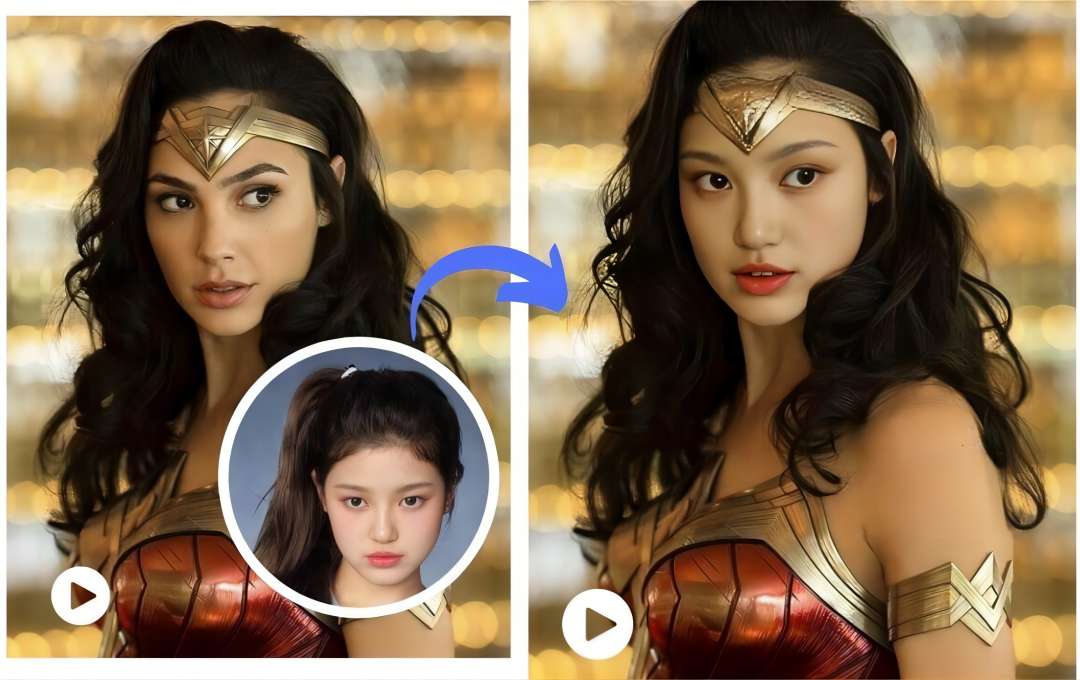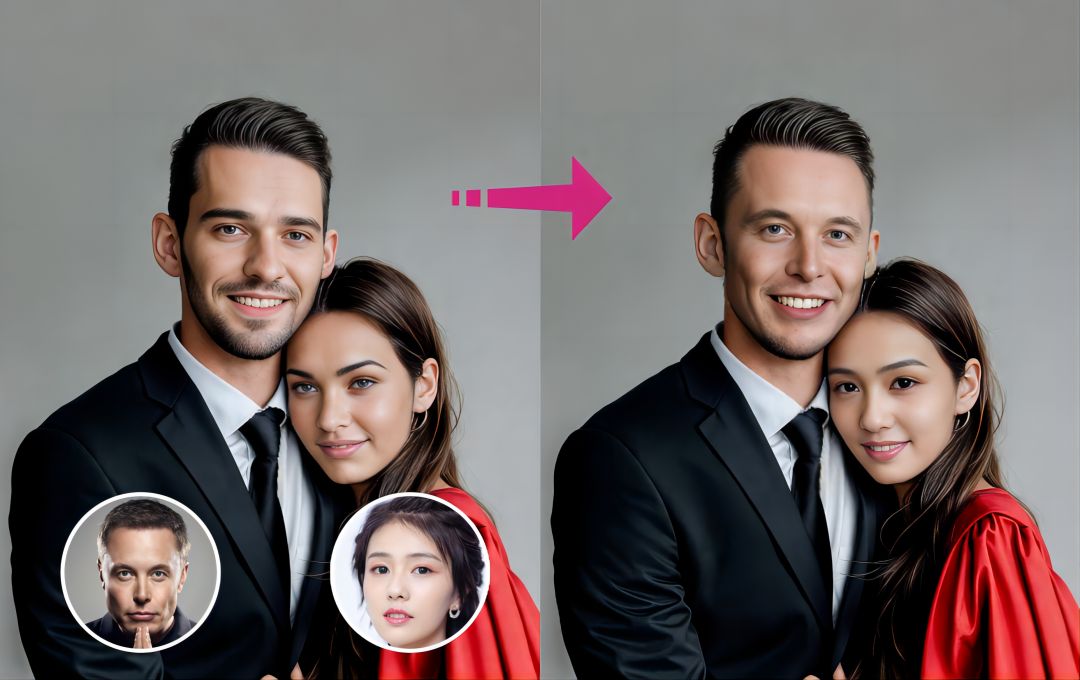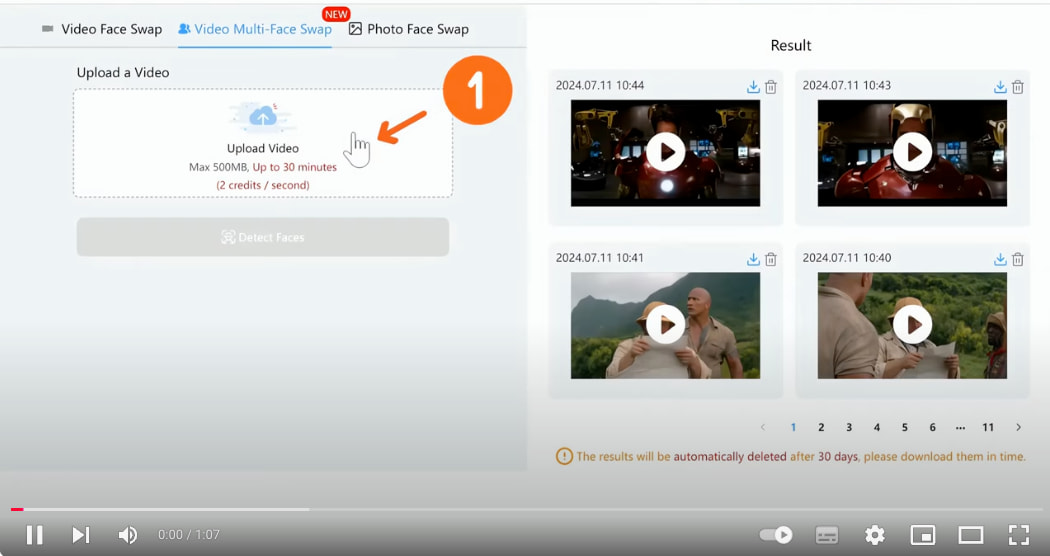
온라인에서 비디오 다중 얼굴 교체 무료
비디오에서 여러 얼굴을 교체하기 위해 저희 비디오 다중 얼굴 교체 도구를 사용해 보세요. 지금 바로 이 효율적인 비디오 얼굴 교체 기능을 경험해 보세요!
지금 비디오 다중 얼굴 교체하기 ->
비디오 다중 얼굴 교체의 특징
사용자 친화적인 인터페이스
직관적인 인터페이스는 모든 기술 수준의 사용자가 효과적으로 도구를 탐색하고 활용할 수 있도록 보장합니다. 단계별 과정은 간단하여 비디오 업로드, 얼굴 선택 및 교체 적용이 쉽습니다.
고품질 얼굴 교체
비디오 다중 얼굴 교체는 고급 AI 알고리즘을 활용하여 고품질의 얼굴 교체를 보장합니다. 이 도구는 비디오의 자연스러운 모습을 유지하면서 교체된 얼굴이 주변 환경과 완벽하게 조화를 이루도록 합니다.
다중 얼굴 교체 기능
한 번에 하나의 얼굴만 교체할 수 있는 다른 도구와 달리, 비디오 다중 얼굴 교체는 단일 비디오에서 여러 사람의 얼굴을 교체할 수 있게 해줍니다. 이 기능은 그룹 비디오나 여러 인물이 등장하는 장면에 특히 유용합니다.
사용자 지정 얼굴 선택
사용자는 교체에 사용할 특정 얼굴 이미지를 업로드할 수 있습니다. 이 사용자 지정 기능을 통해 연예인, 친구 또는 다른 이미지와 얼굴을 교체할 때 최종 결과물을 정밀하게 제어할 수 있습니다.
안전 및 개인 정보 보호
비디오 다중 얼굴 교체는 사용자 개인 정보 보호 및 보안을 최우선으로 생각합니다. 모든 업로드된 비디오와 이미지는 안전하게 처리되며, 사용자 동의 없이는 데이터가 저장되지 않습니다.
크로스 플랫폼 호환성
이 도구는 Windows, macOS 등 다양한 플랫폼에서 원활하게 작동하도록 설계되었습니다. 이를 통해 사용자는 선호하는 운영 체제에 관계없이 도구에 액세스하고 사용할 수 있습니다.
작동 방식
- 1
비디오 업로드
- 2
얼굴 이미지 캡처
"얼굴 이미지 캡처"를 클릭하여 비디오에서 교체하려는 얼굴을 캡처합니다. 가능한 한 선명해야 하며, 스크린샷 후 이미지에 교체하려는 얼굴이 완전히 포함되도록 해야 합니다.
- 3
얼굴 감지
스크린샷을 찍었는지 확인한 후 "얼굴 감지"를 클릭하여 얼굴 인식을 시작합니다.
- 4
얼굴 교체 업로드
교체하려는 대상 얼굴을 선택하고 정확히 일치하는지 확인합니다.
- 5
비디오 클립 선택
전체 비디오의 얼굴을 교체하고 싶지 않다면 특정 구간을 캡처하여 생성할 수 있습니다.
- 6
"얼굴 교체" 클릭
확인 후 생성 버튼을 클릭하고 비디오가 생성될 때까지 기다립니다.
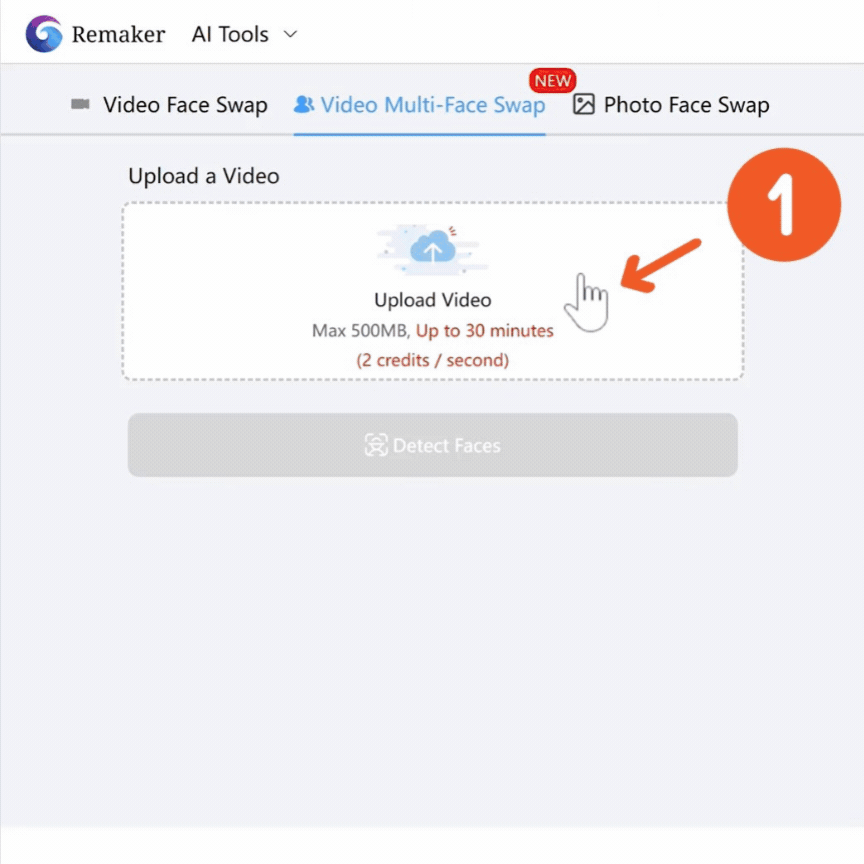
자주 묻는 질문(FAQ)
이 도구는 MP4, AVI, MOV 등 다양한 비디오 형식을 지원합니다. 이를 통해 편집하려는 대부분의 비디오 파일과 호환됩니다.
처리 시간은 비디오의 길이와 복잡성에 따라 다릅니다. 얼굴이 적은 짧은 비디오는 더 빨리 처리되며, 여러 얼굴이 있는 긴 비디오는 시간이 조금 더 걸릴 수 있습니다.
현재 비디오 다중 얼굴 교체는 사전 녹화된 비디오용으로 설계되었습니다. 현재 라이브 비디오 얼굴 교체는 지원되지 않습니다.
예, 비디오 다중 얼굴 교체는 데스크톱과 모바일 기기 모두에서 사용하도록 최적화되어 있습니다. 스마트폰이나 태블릿에서 쉽게 도구에 액세스하고 사용할 수 있습니다.
예, 비디오 다중 얼굴 교체는 사용자 개인 정보 보호 및 보안을 최우선으로 생각합니다. 모든 업로드된 콘텐츠는 안전하게 처리되며, 사용자 동의 없이는 데이터가 저장되지 않습니다. 귀하의 비디오와 이미지는 저희와 함께 안전합니다.